Pretraživanje adresne trake u Chromeu ili Firefoxu ne radi
I Chrome i Firefox web preglednici dolaze s odličnim adresnim trakama. Iako je glavna svrha adresne trake prikazati trenutnu adresu i dopustiti korisniku da je promijeni, moderni preglednici dopuštaju vam da nosite puno operacija iz same adresne trake. Na primjer, možete pretraživati internet ili pretraživati svoje oznake. Firefox voli svoju adresnu traku zvati Strašna traka(Awesome bar) , a Chromeova(Chrome) adresna traka također nije manje sjajna. U ovom postu pokrili smo nekoliko popravaka oko problema u kojem korisnici nisu mogli pretraživati internet pomoću adresnih traka(Address Bars) u Chromeu(Chrome) i Firefoxu(Firefox) .
(Chrome)Pretraživanje adresne trake u Chromeu ili Firefoxu ne radi(Firefox)
Ako ste jedan od onih korisnika koji se suočavaju s ovim problemom, čitajte dalje kako biste saznali kako ga riješiti. Pokrivali bismo sljedeća rješenja; detaljno su obrađeni dalje u postu.
- Provjerite imate li najnoviju verziju preglednika.
- Korisnici Firefoxa(Firefox) – uredite preference keyword.enabled.
- Korisnici Chromea –(Chrome Users –) izbrišite podatke Chromea(Chrome) i ponovno otvorite preglednik.
- Poništite svoj preglednik.
- Deinstalirajte i ponovno instalirajte svoj preglednik.
1. Provjerite imate li najnoviju verziju preglednika
Većina otkrivenih grešaka ispravljena je u nedavnim verzijama softvera. Stoga provjerite imate li ažuriranu verziju preglednika na kojem se suočavate s ovim problemom. Ažuriranja na Google Chromeu(Google Chrome) mogu se provjeriti klikom na tri točke u gornjem desnom dijelu. Sada odaberite Pomoć(Help ) , a zatim O Google Chromeu(About Google Chrome) da biste otvorili stranicu O. (About)Sada provjerite imate li instaliranu najnoviju verziju preglednika Google Chrome(Google Chrome) . Ako ne, možete ažurirati preglednik sa ove stranice.
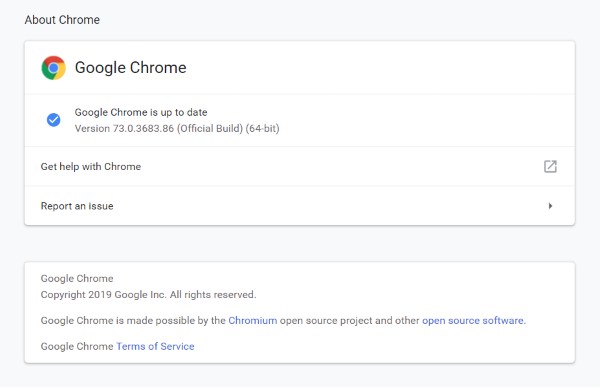
Slijedite iste korake na Firefoxu(Firefox) kako biste ga ažurirali na najnoviju dostupnu verziju. Ako to ne riješi vaš problem, nastavite s rješenjima koja su navedena u postu.
2. Korisnici Firefoxa(Firefox) … uredite preference keyword.enabled
Za korisnike Firefoxa(Firefox) dostupno je jednostavno rješenje . Upišite about:config u adresnu traku preglednika i kliknite na I accept the risk!
Sada potražite preferenciju pod nazivom keyword.enabled i provjerite je li postavljena na true . Možete dvaput kliknuti bilo koju postavku da biste promijenili njezinu vrijednost.
3. Korisnici Chromea …(Chrome Users …) izbrišite podatke Chromea(Chrome) i ponovno otvorite preglednik
Ako se susrećete s ovim problemom na Google Chromeu(Google Chrome) , postoji rješenje za zaobilazno rješenje. Slijedite ove korake da biste riješili probleme povezane s pretraživanjem s adresnom trakom u Chromeu(Chrome) :
- Zatvorite Google Chrome.
- Otvorite Windows Explorer.
- Zalijepite %LOCALAPPDATA%\Google\Chrome\User Data\ u adresnu traku i pritisnite Enter.
- Preimenujte Zadanu(Default ) mapu u nešto drugo, kao što je Zadano – Sigurnosna kopija.(Default – Backup.)
- Ponovno otvorite Chrome i provjerite možete li pretraživati iz adresne trake.
Time bi se izbrisali svi vaši podaci iz Chromea(Chrome) i preglednik bi se ponovno pokrenuo. Zadana(Default) mapa bi se automatski ponovno kreirala u istom direktoriju. Ako želite premjestiti svoje oznake, kopirajte datoteku Bookmarks iz stare mape u novu mapu.
4. Ponovo postavite preglednik
Resetiranje vašeg preglednika može pomoći u rješavanju mnogih problema. Na Google Chromeu(Google Chrome) idite na Postavke(Settings) i pomaknite se prema dolje da kliknete Napredno. (Advanced. )Sada se pomaknite prema dolje do samog dna i odaberite Vrati postavke na izvorne zadane vrijednosti(Restore settings to their original defaults ) da biste vratili Google Chrome(reset Google Chrome) na zadano .
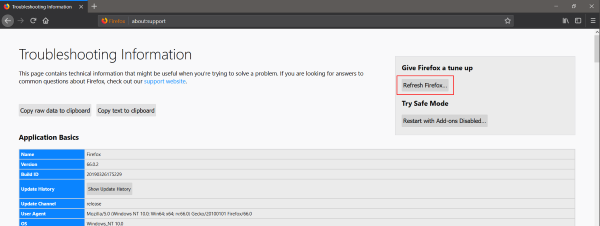
Slično na Firefoxu, upišite about:support u adresnu traku i kliknite gumb Osvježi Firefox...(Refresh Firefox… ) da biste Firefox pregledniku omogućili soft reset.
5. Deinstalirajte(Uninstall) i ponovno instalirajte svoj preglednik
Ako vam se čini da ništa ne radi, jednostavno deinstalirajte preglednik s računala. Sada ponovno instalirajte preglednik preuzimanjem najnovije verzije sa službene web stranice. Ako ništa ne riješi vaš problem, možete ga pokrenuti na odgovarajućim forumima i očekivati odgovor od razvojnih timova.
Nadam se da će nešto pomoći.(Hope something helps.)
Related posts
Kako izbrisati predmemoriju, kolačiće, povijest pregledavanja u Chromeu i Firefoxu
Chrome ili Firefox ne mogu preuzimati ili spremati datoteke na vaše računalo
Snimite ili snimite snimke zaslona u pregledniku Chrome ili Firefox izvorno
Onemogućite, deinstalirajte Adobe Flash, Shockwave u Chromeu, Firefoxu, Edgeu, IE
POPRAVAK: reCAPTCHA ne radi u Chromeu, Firefoxu ili bilo kojem pregledniku
Kako postaviti roditeljsku kontrolu u Chrome, Edge, Firefox, Opera
Ne mogu otvoriti određenu web stranicu u Chromeu, Edgeu ili Firefoxu
Kako promijeniti početnu stranicu u preglednicima Chrome, Firefox, Opera, Edge
Proširenje programa Windows Defender Application Guard za Chrome i Firefox
Kako otvoriti veze za vijesti i interese u Chromeu ili Firefoxu; ne Edge
Je li sigurno spremati lozinke u pregledniku Chrome, Firefox ili Edge?
Kako onemogućiti ili omogućiti Caret Browsing u Chromeu ili Firefoxu
Kako onemogućiti hardversko ubrzanje u Chromeu ili Firefoxu
Kako sinkronizirati kartice između preglednika Edge, Chrome i Firefox
Kako otvoriti preglednik Chrome, Edge ili Firefox u načinu cijelog zaslona
Dijeli dodatke gumba za preglednike Chrome, Firefox i Edge
Prisilno otvaranje veza u pozadini kartice u Chromeu, Edgeu, Firefoxu, Operi
Snimite zvuk s kartice preglednika Chrome ili Firefox
Kako prevesti web stranicu u Chromeu, Firefoxu i Edgeu
Kako zaustaviti automatska preusmjeravanja u preglednicima Chrome, Firefox, Edge
